Роутер keenetic omni не видит модем
Сегодня мы попробуем разобраться в проблеме, когда маршрутизатор не видит 3G (4G) USB модем после подключения. Если вы зашли на эту страницу, то наверное понимаете, что я имею введу. Проблема простая и понятная. Есть роутеры, которые могут подключатся к интернету через 3G модем подключенный в USB порт. Так вот, в процессе настройки роутера, многие сталкиваются с проблемой, когда после подключения USB модема, роутер его просто не определяет. В настройках роутера, где отображается статус подключения модема, ничего нет, или пишет, что модем не определен.
Есть несколько причин, из-за которых можно столкнутся с такой проблемой. И сейчас я о них расскажу. Чаще всего, с этой проблемой сталкиваются те, кто не серьезно подходит к выбору роутера, и те, кто не читает мои статьи 🙂 Сейчас вы поймете почему.
Что делать, если роутер не определяет USB модем
1 В большинстве случаев, когда нам приходит идея покупки Wi-Fi роутера, модем у нас уже есть, и интернет подключен. И мало кто знает, что не все роутеры, даже у которых есть USB порты, поддерживают подключение 3G/4G модемов. А те которые поддерживают подключение к интернету через модемы, работают не со всеми моделями модемов. Именно из-за совместимости роутера с модемом, чаще всего возникает проблема, когда роутер просто не видит модем.Я даже писал отдельную статью как раздать интернет по Wi-Fi c 3G USB модема? Роутеры с поддержкой USB модемов, где подробно рассказывал об этих моментах. И такую же статью я подготовил конкретно по роутерам ASUS. Будьте внимательны при выборе!
Что делать, если вы уже все купили, и оказалось, что роутер с модемом несовместимы:
Если вы посмотрели список совместимых модемов с вашим роутером, и своего модема там не нашли, то можно попробовать обновить прошивку маршрутизатора до последней версии. Возможно, там была добавлена поддержка вашей модели. Хотя, вряд ли конечно. Еще, можете поискать информацию примерно по такому запросу "модель роутера + модель модема". Возможно, уже кто-то сталкивался с такой проблемой.
Если есть возможность, просто верните роутер в магазин, и возьмите другой, который поддерживает ваш модем. Или же, поменяйте модем под ваш маршрутизатор.
2 Обновите прошивку маршрутизатора (уже писал об этом выше) , и сделайте сброс настроек к заводским. Возможно, после этого, маршрутизатор сможет определить ваш модем.
3 Подключите модем напрямую к роутеру. Без удлинителей и тому подобного. USB удлинитель можно использовать, но не желательно. А если нужно, то берите не слишком длинный.

Сам уже сталкивался с проблемой, когда модем не определялся маршрутизатором из-за слишком длинного удлинителя. Многие используют удлинители, чтобы поднять модем выше, для лучшего приема.
4 Возможно, у вас немного другая проблема. Маршрутизатор видит 3G модем, но просто не может через него подключится к интернету. В таком случае, нужно убедится, что вы правильно настроили роутер, модем находится в зоне стабильного приема сети, и нет никаких ограничений со стороны оператора.
Я уже писал инструкции по настройке модема на роутерах ASUS и TP-LINK:
Проверяйте параметры. В разделе с настройкой подключения к интернету, или на вкладке "USB", вы увидите всю необходимую информацию по модему.
Если вы подключаете модем, и роутер абсолютно никак на него не реагирует (нет никакой информации в настройках) , то скорее всего придется менять либо модем, либо маршрутизатор. Помню, уже давно я настраивал такую схему на роутере TP-LINK TL-MR3220. Никак не мог настроить, но после установки 10-той прошивки и танцев с бубном все как-то заработало.
Технология Link Duo для одновременной работы в Интернете через PPTP/L2TP/PPPoE и с ресурсами серверов районной сети
Возможность подключения к интернет-провайдерам, предоставляющим услуги на базе VLAN (IEEE 802.1Q)
Возможность назначения нескольких дополнительных физических WAN-интерфейсов на порты встроенного коммутатора Ethernet (Multiple WAN)
Резервирование подключения к интернету через USB-модемы 3G/4G и дополнительно назначаемые WAN-интерфейсы
Аппаратная поддержка IP-телевидения TVport для просмотра телепередач на ресиверах IPTV и компьютерах, в том числе по Wi-Fi
Межсетевой экран SPI с защитой от DoS-атак
Беспроводной интерфейс IEEE 802.11n MIMO 2x2 300 Мбит/с*
Многофункциональный хост-контроллер USB для модемов 3G/4G, сетевого использования USB-принтеров и USB-дисков
Встроенный BitTorrent-клиент Transmission
Встроенный интернет-фильтр Яндекс.DNS
Родителький контроль SkyDNS
Поддерживаемые функции и протоколы
IPoE/PPPoE/PPTP/L2TP/802.1X
Поддержка множественных PPP-туннелей для доступа в Интернет и подключения к виртуальным частным сетям (VPN)
PAP/CHAP/MS-CHAP/MS-CHAP v2
MPPE (Auto/40/56/128)
Полнофункциональная реализация VLAN на базе IEEE 802.1Q
Технология TVport
Технология Link Duo
DHCP (клиент/сервер)
Работа со статическим адресом IP
Двойной стек IPv4 + IPv6, работающий без дополнительных настроек. Туннель 6in4 для доступа в IPv6 из сетей IPv4
Механизм трансляции адресов (Full feature NAT) с поддержкой нескольких внешних IP-адресов; ; переназначение ролей сетевых интерфейсов.
Таблица маршрутов (DHCP/ручная)
Межсетевой экран с контролем соединений и гибкой системой правил фильтрации
Перенаправление портов с возможностью выбора порта назначения в локальной сети
Переназначение ролей сетевых интерфейсов
Автоматическое перенаправление портов (UPnP)
Блокировка доступа в Интернет на основании MAC-адреса, IP-адреса, TCP/UDP-портов
IGMPv1/IGMPv2 (IGMP proxy, IGMP snooping)
Транзит VPN-соединений (PPTP или L2TP)
Клиент служб DynDNS и NO-IP
USB-приложения
Многофункциональный хост-контроллер USB с возможностью одновременной работы нескольких устройств через USB-концентратор
Поддерживается свыше 60 моделей USB-модемов мобильного Интернета 3G и 4G (LTE)
Сетевое использование USB-накопителей с файловыми системами FAT/FAT32/EXT2/EXT3/NTFS/HFS+:
Общий доступ в сети Microsoft Windows
FTP-сервер с доступом из Интернета, пассивный режим, до 10 одновременных подключений
BitTorrent-клиент Transmission
Управление правами доступа к информации на USB-накопителях на уровне каталогов
Сетевая печать на совместимом USB-принтере (кроме принтеров GDI)
Беспроводная сеть Wi-Fi
IEEE 802.11 b/g
IEEE 802.11n (авто 20/40 МГц, конфигурация 2x2, до 300 Мбит/с*)
Диапазон частот - 2,4 ГГц
Защита сети WEP/WPA-PSK/WPA2-PSK, контроль доступа по MAC-адресам
Организация до четырех независимых беспроводных сетей на точке доступа Wi-Fi (Multiple SSID)
Быстрая настройка WPS
Wi-Fi Multimedia (WMM)
Конструктивные особенности
Размеры - 166 х 116 х 34 мм без учета антенн
Масса - 0,22 кг без адаптера питания
Ситуация следующая :
Имеется сосед и его пк, имеюсь я и мой пк. Когда мы вместе сидим и сёрфим по инету ( смотрим фильмы,качаем с торрента,просто ютуб) никаких проблем совершенно. Торрент качает со скорость 7 мб/сек, сосед спокойно в это время серфит по инету смотря фильмы в FullHD или так же качая какой-нибудь файл, ну или играя в какую-нибудь игру.Но как только мы оба начинаем играть, неважно во что,в любую онлайн игру - инет умирает. Полностью, пинг скачет то у меня, то у него от 200 до 500 каждые 5 минут, потом падает на некоторое мгновение до 30, а затем снова выскакивает поднимаясь до 2к в CS GO и до 11к в League Of Legends.
Пакет на интернет в 60 мб/сек. Работает сам по себе интернет достаточно стабильно, бывает месяцами не вылетает.
Что я пробовал делать :
Зарегистрировать устройства в сети ( дать привязку по IP )
Ограничить ширину канала связи до 20 МГЦ.
Поменять стандарт от 802.11 bgn до 802.11b
Поменять Wi-fi адаптер ноутбука на какой-нибудь другой, например TP-Link.
Убрать защиту по паролю и поставить фильтрацию по MAC-адресам занеся устройства которые нужны, в белый список( бесполезное действие я считаю, но вдруг)
Связаться с провайдером и поговорить с ними, на что они ответили, что проблема не с их стороны, они раздают честно ту скорость, за которую я плачу . ( В этом я не сомневался, т.к. скорость в торрент клиенте очень даже неплоха)
Не пробовал менять прошивку, если это поможет, то тут же этим займусь. Жутко надоела данная проблема.
Роутер новый, до этого был Lite II ( или Lite I) но он был совсем слабенький.
Ах да, канал тоже пытался сменить безусловно.
Был бы рад, если кто-то сможет помочь. Могу приложить логи , они вроде все зелёненькие без каких-либо ошибок. но что я понимаю в этом вопросе, к сожалению..
Ещё раз благодарю тех, кто откликнется на мою проблему. Помогите решить проблемму с разрывом соединения. Роутер zyxel Omni II + модем МТС Хуавэй 423S. Постоянно рвет соединение при подключении а иногда пару минут работает и опять разрыв. А то вообще не подключается. vanikoro,
Видимо прошивка такая, у меня с проводным такая же беда на первом omni
Я понимаю, что именно нужен wifi, попробуйте (кому проще) подключиться шнурком и поиграть одновременно двоим.
Скорее всего wifi (роутер) домашнее решение, элементарно не тянет или ошибки маршрутизации пакетов.
Попробуйте альтернативные прошивки, вернуть на сток можно потом. Ребята киньте кто нибудь прямую ссылку на перезагрузка роутера из web ui. Настройки просто тупо грузятся и нечего не могу выбрать. короткое нажатие кнопки "сброс" на корпусе делает тоже самое
У меня также проблема с Omni II, подключаю к нему 3G-модем Huawei E150 от билайна и есть проблемы со стабильностью. Т.е. периодически отпадает инет, может раз в полчаса, а может раз в день. Сигнал сети оператора хороший, интерфейс роутера да и ось говорит что доступ в интернет есть, но по факту "днс-адрес узла не найден". Заметил факт что если открыть интерфейс то в моменты сбоев происходит поиск обновлений (который происходит автоматически и как говорят в сети отключение его не предусмотрено). Лечится проблема перезагрузкой, но это как понимаете лишние неудобства, никто не сталкивался с подобным?
день добрый! у меня omni 2 после обновления при первом включении перестал видеть юсб-модем yota. никак не пойму что с этим делать Всем привет!У меня Zyxel Keenetic OMNI 2. Не нашел настройку режимов сети USB-модема, например чтобы поставить режим "Только 3G". Существует ли она? Если да, то где. если нет, то каким образом можно сменить режим?

* Экспериментальная прошивка (Отладочная версия)
* Рекомендуемый набор компонентов

2.09.A.0.0-1 от 23.12.2016:
- Экспериментальная версия, в ветке 2.08 активная работа приостановлена в связи с выходом официальной беты, см. журнал изменений 2.08
- Transmission: сняты ограничения TR_MAX_PEERS_KB и TR_MAX_SPEED_COUNT, теперь они действуют только в официальных версиях
- Transmission: исправлена инициализация SSL-библиотеки, приводившая к спонтанным сбоям на многопоточных процессорах
- DECT: для ряда трубок Panasonic отключили возможность выбирать мелодию внешнего вызова = 0, иначе эти трубки перестают показывать номер звонящего
- CLI: добавлена поддержка записи 0.0.0.0/0, теперь это не является синтаксической ошибкой (раньше приходилось писать 0.0.0.0 0.0.0.0)
- CLI: исправлено автодополнение для списков значений, в том числе имен интерфейсов
- Web: исправлен выбор накопителя на вкладке OPKG (сообщил @kis-markiz)
* удален из темы
В данной прошивке есть проблемы с DHCP-сервером, при установке данной версии, имейте это ввиду. Ответ разработчиков по поводу данной проблемы:
Всем спасибо! Реально потестировали. Было много тем, но суть сводится к следующему:
- Внимание! Экспериментальная версия DHCP-сервера и клиента
- добавлена поддержка HW_VLAN_TX и KeepAlive в софтверный ускоритель, что исключает проблемы с нарушением последовательности пакетов
- добавлена поддержка "проброса портов" через облачный KeenDNS
- добавлен учет softirq в загрузке процессора (сообщил @asdf)
- Web: Virtual-IP DNS может быть пустым (сообщил @r13)
- Web: лимит событий в расписании увеличен до 256 (сообщил @Swetch)
- Web: исправлено снятие ограничения скорости у хоста (сообщил @Swetch)
- Web: исправлено внесение изменений в расписания (сообщил @Sfut)
- Web: исправлено добавление пустых расписаний (сообщил @vaspb)
- Transmission: по умолчанию включен DHT и шифрование
- DECT: добавлена команда dect sip dnd для включения режима "Не беспокоить"
- DECT: добавлены команды для настройки интервалов TCP и TLS keepalive
- dect sip-common tcp-keepalive
- dect sip-common tls-keepalive
- Web: добавлен баннер Отладочная версия — защита от несознательных пользователей.
- DHCP: исправлено залипание клиента при неуспешном получении ACK (сообщил @Swetch)
- DHCP: исправлена работа команды renew после команды release
- UPnP: не пробрасывает порты, занятые локальными сервисами (сообщил @Lstt)
- IPsec: исправлена работа L2TP/IPsec при установке опции "Соединяться через"
- IPsec: исправлено обновление ключей на туннелях при переустановке соединения
- IPsec: исправлено подвисание соединения при неправильных селекторах трафика
- IPsec: улучшена стабильность работы туннелей в автоматическом режиме
- IPsec: исправлено подвисание туннелей при отсутствии WAN-адреса
- IPsec: исправлено подвисание соединений при удаленном закрытии IKE SA без расторжения CHILD SA
- PPTP: исправлено отключение MPPE и CCP
- исправлено отключение фонового сканирования домашней сети после перезагрузки
- исправлено применение расписаний (сообщил @vova39)
- исправлена ошибка "no host rate limit" (сообщил @enpa)
- DECT: улучшена совместимость с Gigaset S 850 HX
* удален из темы
В данной прошивке есть проблемы с повышенной загрузкой ЦП - в простое от 50\70 процентов. Ждем фикса. Дополнительная информация - тут.
Вышел фикс повышенной загрузки ЦП. Причина:
Нашелся виновник: ip hotspot auto-scan по ошибке запускается на неподнятом интерфейсе. Если включить system debug, становится видно:
Ошибка возникает, когда задан interface ip address, а сам интерфейс down. Гостевая сеть у многих так настроена.

Небольшое отступление: кто хочет потратить время узнать зачем я его вообще стал переделывать, пожалуйста, под /cut.
Это статья не о том как я зажопил пожалел 1000 рублей и не купил маршрутизатор с поддержкой usb, а о реальной проблеме нашего единственного в районе интернет провайдера, который не хочет нормально работать, зато оплату берет с охотой и вовремя.
Довольно давно, я купил маршрутизатор keenetic kn-1310. При выборе на тот момент мне совершено были не важны доп. опции вроде подключения usb накопителей и модемов, поэтому купил самый бюджетный.
Я просто устал бодаться с провайдером и решил перейти на мобильный интернет благо покрытие hspa+ и lte у нас замечательное. Но данный маршрутизатор поддержку usb не имеет в отличии от его старших братьев и банальное любопытство привело к его вскрытию…
Вскрыв маршрутизатор, мы видим не распаянный порт usb, посмотрев datasheet на процессор MT7628, видим что данный процессор поддерживает usb, а вскоре я понял что все старшие братья этого маршрутизатора имеют практические идентичные железо. На дорожках идущих к usb порту отсутствовали перемычки их необходимо допаять как на фото:


Перемычки я выпаял со старого dsl модема, но можно припаять проволочки.
Затем необходимо на порт usb подать +5v для этого нужно либо паять всю обвязку как на схеме, либо использовать любой dc-dc понижающий преобразователь так как питается маршрутизатор от +9v.
У меня достаточно много зарядок используемых в авто поэтому я приколхозил одну из них.
Вот схема от куда я взял питание +9v и куда необходимо подать на usb +5v:

Фото с припаянным dc-dc преобразователем:

Далее необходимо прошить наш маршрутизатор, для этого скачивам Keenetic Recovery
Я не стану расписывать процесс перепрошивки читаем на официальном сайте также в скачанной и распакованной программе для прошивки есть инструкция.
После данный манипуляций маршрутизатор будет поддерживать usb модем, кому необходима поддержка накопителей прошивайте под kn-1410.
Домашний беспроводной Интернет сегодня очень популярен. Намного удобнее подключаться с доступной точки квартиры, чем постоянно бегать к одному месту, где стоит компьютер.
Кроме того, у многих роутер работает совместно с USB модемом. Ведь в таком случае вам не приходится проводить LAN кабель (который, кстати, не всегда имеется в некоторых местностях), а прибор без проблем сможет раздавать вай фай. Но в данной ситуации частенько возникают разного рода проблемы, в том числе, когда Wi-Fi роутер почему-то совсем не видит USB модем. Давайте разбираться, как ее решить.

Проблемы с совместимостью
Несовместимость выявить очень просто. Просто просмотрите на сайте вашего прибора, поддерживает ли он модель модема. Если нет, то в таком случае уже ничего не поделаешь, придется покупать другой. Именно поэтому рекомендуется проверить это до покупки устройств.
Важно, если вы купили роутер с поддержкой модема но роутер не видит ваш модем, то не поздно вернуть его обратно в магазин.
Но если так уже получилось, что устройства несовместимы, то поменяйте именно модем. Он стоит в несколько раз дешевле роутера, так что такая замена не слишком по вашему карману ударит.
Кроме того, есть еще некоторые советы, которые желательно учесть при выборе устройства.
- Конечно же, совместимость. Этот пункт уже был указан выше, но стоит обратить на него внимание еще раз. Ведь бывают такие модели приборов, которые не поддерживают работу с модемом вообще. А некоторые модемы не подходят ни к какому-либо возможному прибору. Именно поэтому так важно уделить внимание совместимости. Ведь в данном случае даже не поможет «правильная» прошивка. Никто не гарантирует, что она сможет помирить ваши устройства, да и тогда всякую гарантирую на приборы вы потеряете.
- Не стоит брать дорогущие модели роутеров. К примеру, устройство от компании TP Link отлично будет работать, и цена совсем небольшая. То же самое можно сказать и о Zyxel.
- Не обязательно следует тратиться на удлинитель. Вы прекрасно можете обойтись и без него, так как если шнур неисправен, то могут возникнуть некоторые проблемы.
Далее рассмотрим несколько вариантов решения. Это стоит делать только при условии, что ваши приборы действительно совместимы. Иначе, это просто не имеет смысла.
Правильная настройка
Может этот способ является и не самым эффективным, но никто не застрахован от мелких ошибок. Проверьте еще раз, все ли вы правильно настроили на устройстве. Лучше всего обратить внимание на каждый пункт подключения модема к прибору, ведь маленькая помарка может привести к неправильной работе всего устройства.
Если проблема не решена, то сбросьте настройки роутера. В этом вам поможет специальная кнопка, которая находится на вашем устройстве.

Затем постарайтесь настроить все идеально. Обязательно пользуйтесь инструкцией, которая прилагается к вашему устройству.
Обновление прошивки или добавление конфигурации
Этот способ действительно работает. Но ведь вы только купили роутер, почему же ее нужно обновлять? Дело в том, что заводские настройки устройств могли уже несколько раз устареть, пока он попал именно в ваши руки. Именно из этих соображений необходимо поменять прошивку перед началом использования.
Сделать это можно на сайте вашего роутера. Вам понадобится раздел «Загрузка» или же «Поддержка», где хранятся новые версии прошивок. Вам остается просто скачать ее и «отдать» ее роутеру через веб-интерфейс.
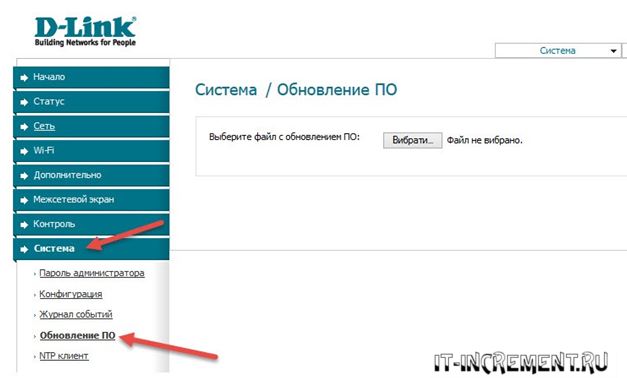
В этом способе все просто, вам не требуются какие-то дополнительные знания, но если вы все-таки сомневаетесь, то обратитесь за помощью к специалисту.
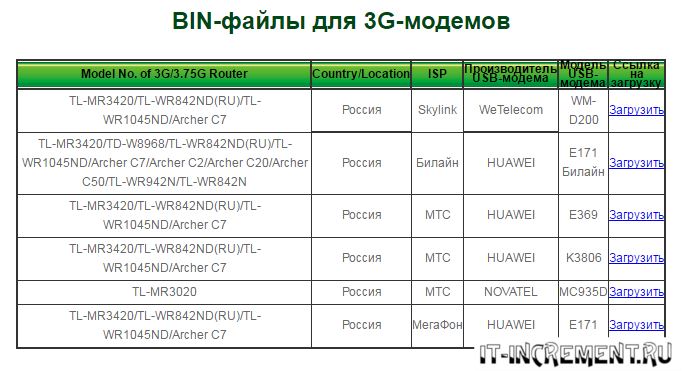
Скачиваем нужный BIN. После скачивания разархивируйте его в любую директорию. Затем заходим в административную панель роутера по нужному IP. IP адрес можно узнать на наклейке или через CMD команду «ipconfig». Как выполнить эту команду прочитайте здесь «Способы вызова командной строки в виндовс».
Чтобы узнать IP через команду и чтобы можно было проделать другие операции важно, чтобы вы были подключены через wifi настраиваемого маршрутизатора с воткнутым модемом.
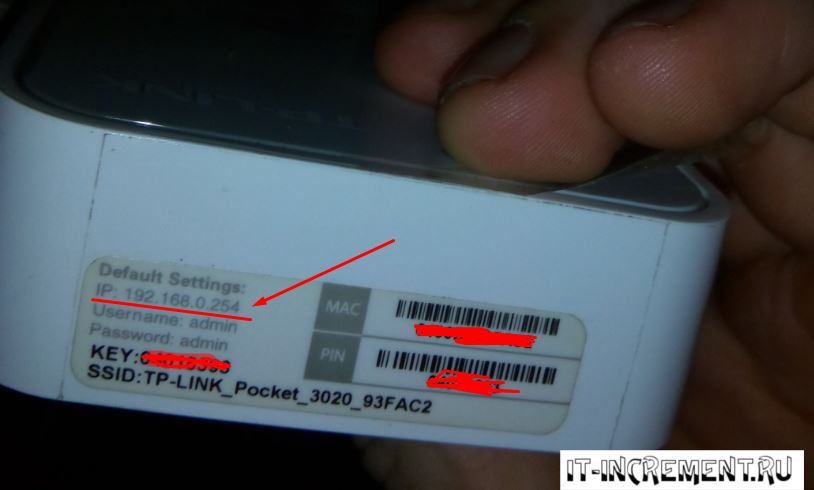
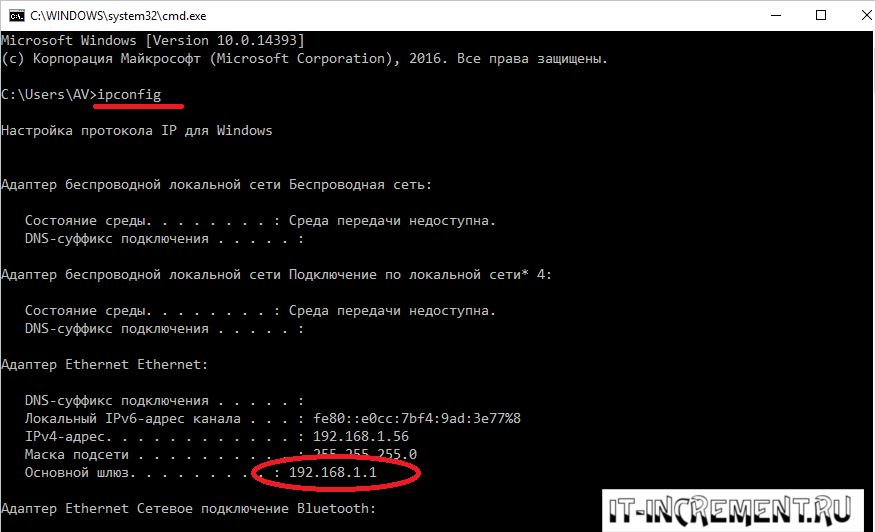
Набираете в браузере данный IP. Вводите логин и пароль. Затем переходите по пути Network -> 3G.
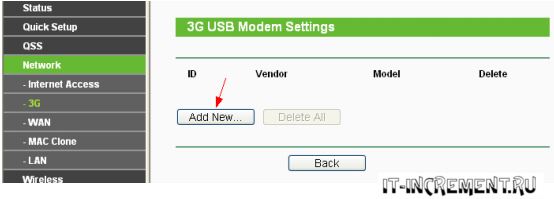
Нажимаем на Add New, выбираем разархивированный BIN файл и жмем на Upload.
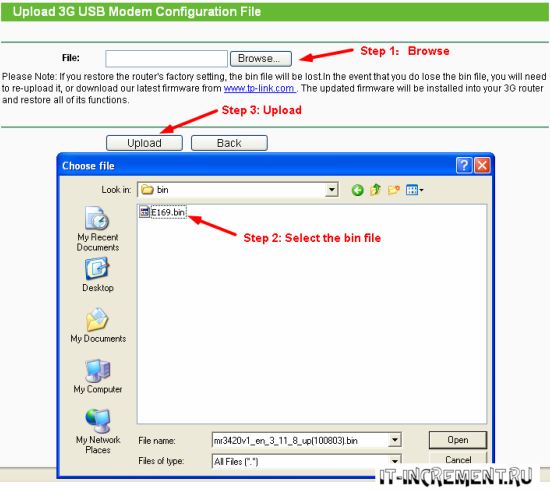
После этого надо перезагрузить устройство. Идем на System tools -> Reboot. Жмем на Reboot.
Ждем процесса перезагрузки, и если все прошло успешно, то модем должен подключиться, если ловится сигнал 3G или 4G.
В случае, если нет подходящего BIN файла, то единственный выход это купить маршрутизатор с поддержкой именно вашего модема, либо же как говорилось выше, дешевле купить поддерживаемый модем. Но тут вопрос на самом деле спорный, т.к 4G модем может стоить дороже самого маршрутизатора.
Подключение через шнур
Если ваш модем был подключен с помощью шнура или же удлинителя, то попробуйте проделать процедуру подключения без него. Очень часто проблема именно в некачественном удлинителе, а пока вы не попробуете его отключить, то ошибку не найдете.
Обязательно проверьте, находится ли ваш модем в зоне покрытия провайдера, к которому вы подключаетесь.
Таким образом, ваш вай фай роутер должен увидеть USB модем. Самое большое влияние на данную ситуацию имеет совместимость, именно поэтому рекомендуется сначала проверить ее (а еще лучше – сделать это до покупки устройств). Так вы сэкономите и деньги, и время.
Читайте также:


